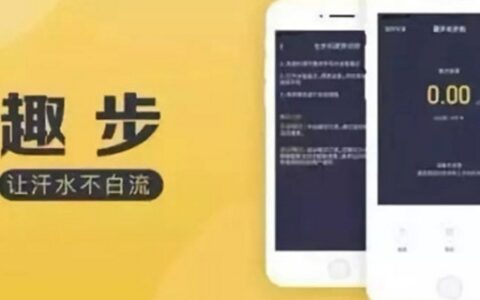用过Windows10的朋友都遇到过,就是在使用浏览器浏览网页保存图片的时候,发现保存的图片格式是“.jfif”,而不是常见的.jpg或.png格式,以这种格式保存下来的图片大部分软件都不认识。那么“.jfif”是什么格式呢?丫丫爸爸今天就给大家分享下在“Win10”系统中如何把默认的图片保存格式由“jfif”格式转化为“jpg”格式。

.jfif是什么格式?
.jfif是一种图片存储格式,该格式直接使用JPEG标准但比普通JPEG包含较少的数据。它使JPEG比特流的交换数量的应用程序和平台之间。可以用任何图片浏览器或Web浏览器的帮助下进行查看。
PS:在搜索.jfif后缀的过程中还发现了一个比较有意思的网站,可以搜索各种文件后缀的含义。
https://www.filedesc.com/zh/
.jfif格式文件如何转成.jpg文件?
基本上能打开.jpg文件的软件都可以打开.jfif所以ACDsee啥的都可以直接转换,如果没有图片转换软件直接改后缀名称一样有效。
最彻底的办法,直接把.jfif文件直接保存成.jpg文件
1、打开注册表编辑器(首先按键盘的“Win键+R键”,弹出“运行”对话框,输入“regedit”,然后点回车进入注册表编辑器)
2、在注册表地址栏中输入
HKEY_CLASSES_ROOT\MIME\Database\ContentType\image/jpeg,然后将“Extension”的值改成.jpg

3、点击确认,之后在保存的都是.jpg文件了。
本作品(图文、音视频)由用户自行上传分享,仅供网友学习交流。若您的权利被侵害,请联系 yu.jianchun@qq.com